Uno dei metodi più facili per liberare spazio dal proprio computer è disinstallare i programmi inutili, quelli che si usano poco o niente, e che occupano molto spazio. E i giochi che abbiamo finito, ovviamente, che di solito tendono a occupare parecchi giga di memoria. A volte è molto semplice, se si usa Windows 7, o Windows XP: si va nel menù avvio e si cerca la cartella con il programma che si vuole eliminare.
In genere assieme al collegamento per aprire il programma c’è anche quello per avviare la procedura di disinstallazione. Però su Windows 8 la strada da percorrere è un po’ più tortuosa e prevede di passare attraverso il pannello di controllo e l’interfaccia Metro. Strada tortuosa ma non impossibile, serve solamente una buona guida su come disinstallare programmi su Windows. Questa guida.
Disinstallare programmi da Windows 8

Su Windows 7 e Windows XP per disinstallare un programma è sufficiente aprire il menù avvio, cercare il pannello di controllo e andare su “Installazione applicazioni”. Da lì è possibile vedere la lista dei programmi installati e scegliere quali eliminare dal PC usando il comando “Disinstalla”. Ma su Windows 8? Beh, il procedimento è lo stesso solamente che per accedere al pannello di controllo occorre o cercare “pannello di controllo” nell’interfaccia di avvio, oppure cliccare con il tasto destro del mouse nell’angolo in basso a destra dello schermo. Proprio dove una volta c’era il menù avvio, esattamente lì: così facendo si può accedere a tutta una serie di funzioni interessanti e utili, compreso il pannello di controllo.
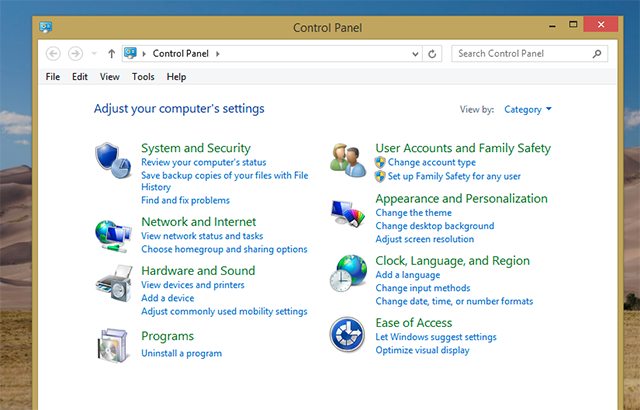
In questo modo si può arrivare alla sezione dedicata all’installazione e alla disinstallazione dei programmi. A volte conviene impostare la visualizzazione su “Categorie” in modo da rendere più facile individuare l’icona giusta in meno tempo.
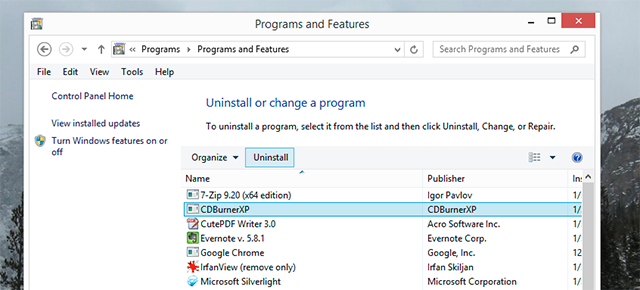
Dopo essere entrati nell’elenco dei programmi installati si possono selezionare quelli da eliminare. Non si possono eliminare più programmi in una volta sola, e bisogna aspettare che ogni programma sia stato completamente rimosso prima di procedere con il successivo. Ma, in genere, non si eliminano più di un paio di programmi alla volta quindi non dovrebbe essere un grande problema.
Disinstallare applicazioni in Windows 8

Ma non tutti i programmi possono essere disinstallati in questa maniera su Windows 8. Le applicazioni installate tramite lo store di Microsoft, e quelle preinstallate, non vengono mostrate nell’elenco dei programmi installati. Per capirci, sono quelle applicazioni che somigliano a quelle installate su smartphone e tablet, e che funzionano a schermo intero.
A prima vista ci si trova spaesati, ma è davvero facile disinstallare le applicazioni da Windows 8. Per prima cosa si deve cliccare con il tasto destro del mouse sull’applicazione che si intende rimuovere.

Così facendo appariranno nella parte bassa dello schermo alcune icone aggiuntive. Tra queste ce n’è una a forma di cestino e serve, per l’appunto, a disinstallare quell’applicazione dal sistema. Basta cliccarci sopra, confermare, e l’applicazione viene immediatamente disinstallata da Windows 8.
Probabilmente sarà questo il modo migliore per disinstallare applicazione e programmi su Windows 10, il futuro sistema operativo di Microsoft.
Usare programmi specifici
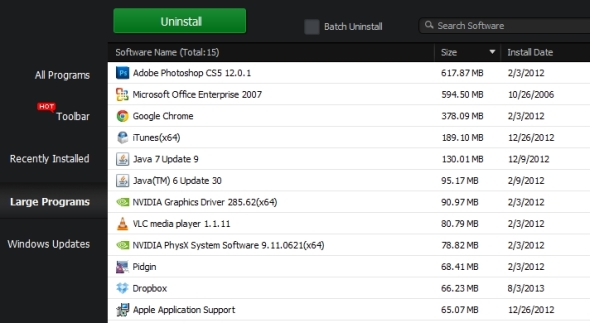
Infine c’è una terza possibilità: usare programmi specifici per disinstallare le applicazioni e i programmi da Windows. Ma perché usarli? Perché in questo modo si ottiene una pulizia completa del sistema senza correre il rischio di lasciarci alle spalle dei file residui. File residui che restano sempre, se si usano i primi due metodi. E che hanno un senso perché mantengono impostazioni e personalizzazioni, e sono pensati per essere sfruttati in caso il programma venga installato nuovamente. Però, a parte forse qualche gioco o programma complesso, sono anche file che occupano spazio e che non verranno mai utilizzati.
CCleaner, per esempio, permette di eliminare completamente un programma dal proprio PC Windows senza lasciare rifiuti indesiderati, né come file né nel registro del sistema. E’ solo uno dei tanti programmi per disinstallare applicazioni, ed è uno dei migliori. Volendo se ne possono usare altri, per esempio IObit Uninstaller, un programma gratis e portatile che consente di disinstallare i programmi di Windows senza installare nulla sul proprio PC per riuscirci.


